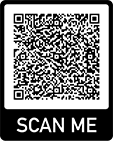اطلاعیه ۳. راهنمای سامانه آموزش مجازی (آنلاین) دانشگاه صنعتی همدان
آموزش استفاده و نحوه ورود به کلاس های آنلاین
دانشگاه صنعتی همدان
فروردین ۱۳۹۹
راهنمای سامانه :
گام اول: نیازهای سخت افزاری
- یک دستگاه کامپیوتر با سیستم عامل ویندوز با حافظه اصلی حداقل ۱ گیگابایت . دانشجویان جهت استفاده از کلاس های مجازی می توانند فقط از تلفن همراه خود استفاده نمایند و نیاز به سخت افزار خاصی نمی باشد.
- یک عدد هدست با کیفیت مناسب (استفاده از میکروفن و اسپیکر به دلیل امکان ایجاد اعوجاج و برگشت صدا در کلاس ترجیحا مورد تایید نمی باشد.) برای دانشجویان اسپیکر لپ تاپ کافی است.
- اینترنت ADSL یا مبایل با پهنای باند حداقل ۱۲۸ kbps
گام دوم : نرم افزار های مورد نیاز
قبل از اتصال به کلاس باید نرم افزار های مورد نیاز زیر بر روی سیستم شما نصب شده باشد.
در این مرحله پس از اتمام نصب روی ادوبی کلیک و با اطلاعات نام کاربری و رمز عبورتان وارد کلاس شوید.
ویژه اساتید : راهنمای تعریف و برگزاری کلاس
نام کاربری و شناسه عبور اساتید : شناسه گلستان ، ( پس از اولین ورود حتما نسبت به تغییر شناسه عبور اقدام نمائید )
- جهت تعریف کلاس از طریق مرورگر خود وارد آدرس سامانه آموزش مجازی دانشگاه صنعتی همدان به آدرس lms.hut.ac.ir شوید و سپس نام کاربری و رمز عبور خود را وارد نمائید
دانلود فایل راهنمای چگونگی کار با نرم افزار ادوبی کانکت
- جهت ورود به محیط کلاس از نرم افزار های ادوبی کانکت معرفی شده در بالا استفاده نمائید و نام کاربری و رمز عبور خود را وارد نمائید تا وارد محیط کلاس آموزشی آنلاین شوید
دانلود فایل معرفی اجمالی محیط کلاس در نرم افزار ادوبی کانکت
ویژه دانشجویان : راهنمای ورود به کلاس آنلاین
نام کاربری و شناسه عبور دانشجویان : نام کاربری همان شماره دانشجوئی و شناسه عبور شماره ملی دانشجویان بدون صفر اول ، ( پس از اولین ورود حتما نسبت به تغییر شناسه عبور اقدام نمائید )
پس از نصب نرم افزارهای موردنیاز با توجه به مراحل زیر به کلاس آنلاین متصل میگردید:
- به وب سایت سامانه دانشجویی دانشگاه صنعتی همدان به آدرس “https://www.hut.ac.ir/elearning/” وارد شوید.
- در این صفحه لیست درس ها به همراه تاریخ و ساعت شروع آنها نمایش داده میشود.
- با کلیک روی آیکون وارد محیط ادوب کانکت میشوید.
- با استفاده از نام کاربری و رمز عبور اختصاصی خود وارد نرم افزار شوید( نام کاربری : شماره دانشجوئی ، رمز عبور : کد ملی ( بدون صفر اول ) بعد از اولین ورود رمز خود را تغییر دهید !
- بر روی لینک درس مورد نظر کلیک نمائید تا وارد محیط کلاس آنلاین شوید.
- در صورت نیاز به ضبط کلاس های درسی از طریق نرم افزار های بالا و همچنین آموزش های جدول زیر می توانید کلاس های درسی را در سیستم خود ضبط نمائید.
دانلود فایل معرفی اجمالی محیط کلاس در نرم افزار ادوبی کانکت
آموزشهای مورد نیاز
سامانه پاسخگوئی به سوالات و رفع مشکل آموزش مجازی دانشگاه صنعتی همدان از طریق لینک زیر


اطلاعیه ۳. راهنمای سامانه آموزش مجازی (آنلاین) دانشگاه صنعتی همدان
آموزش استفاده و نحوه ورود به کلاس های آنلاین
دانشگاه صنعتی همدان
فروردین ۱۳۹۹
راهنمای سامانه :
گام اول: نیازهای سخت افزاری
- یک دستگاه کامپیوتر با سیستم عامل ویندوز با حافظه اصلی حداقل ۱ گیگابایت . دانشجویان جهت استفاده از کلاس های مجازی می توانند فقط از تلفن همراه خود استفاده نمایند و نیاز به سخت افزار خاصی نمی باشد.
- یک عدد هدست با کیفیت مناسب (استفاده از میکروفن و اسپیکر به دلیل امکان ایجاد اعوجاج و برگشت صدا در کلاس ترجیحا مورد تایید نمی باشد.) برای دانشجویان اسپیکر لپ تاپ کافی است.
- اینترنت ADSL یا مبایل با پهنای باند حداقل ۱۲۸ kbps
گام دوم : نرم افزار های مورد نیاز
قبل از اتصال به کلاس باید نرم افزار های مورد نیاز زیر بر روی سیستم شما نصب شده باشد.
در این مرحله پس از اتمام نصب روی ادوبی کلیک و با اطلاعات نام کاربری و رمز عبورتان وارد کلاس شوید.
ویژه اساتید : راهنمای تعریف و برگزاری کلاس
نام کاربری و شناسه عبور اساتید : شناسه گلستان ، ( پس از اولین ورود حتما نسبت به تغییر شناسه عبور اقدام نمائید )
- جهت تعریف کلاس از طریق مرورگر خود وارد آدرس سامانه آموزش مجازی دانشگاه صنعتی همدان به آدرس lms.hut.ac.ir شوید و سپس نام کاربری و رمز عبور خود را وارد نمائید
دانلود فایل راهنمای چگونگی کار با نرم افزار ادوبی کانکت
- جهت ورود به محیط کلاس از نرم افزار های ادوبی کانکت معرفی شده در بالا استفاده نمائید و نام کاربری و رمز عبور خود را وارد نمائید تا وارد محیط کلاس آموزشی آنلاین شوید
دانلود فایل معرفی اجمالی محیط کلاس در نرم افزار ادوبی کانکت
ویژه دانشجویان : راهنمای ورود به کلاس آنلاین
نام کاربری و شناسه عبور دانشجویان : نام کاربری همان شماره دانشجوئی و شناسه عبور شماره ملی دانشجویان بدون صفر اول ، ( پس از اولین ورود حتما نسبت به تغییر شناسه عبور اقدام نمائید )
پس از نصب نرم افزارهای موردنیاز با توجه به مراحل زیر به کلاس آنلاین متصل میگردید:
- به وب سایت سامانه دانشجویی دانشگاه صنعتی همدان به آدرس “https://www.hut.ac.ir/elearning/” وارد شوید.
- در این صفحه لیست درس ها به همراه تاریخ و ساعت شروع آنها نمایش داده میشود.
- با کلیک روی آیکون وارد محیط ادوب کانکت میشوید.
- با استفاده از نام کاربری و رمز عبور اختصاصی خود وارد نرم افزار شوید( نام کاربری : شماره دانشجوئی ، رمز عبور : کد ملی ( بدون صفر اول ) بعد از اولین ورود رمز خود را تغییر دهید !
- بر روی لینک درس مورد نظر کلیک نمائید تا وارد محیط کلاس آنلاین شوید.
- در صورت نیاز به ضبط کلاس های درسی از طریق نرم افزار های بالا و همچنین آموزش های جدول زیر می توانید کلاس های درسی را در سیستم خود ضبط نمائید.
دانلود فایل معرفی اجمالی محیط کلاس در نرم افزار ادوبی کانکت
آموزشهای مورد نیاز
سامانه پاسخگوئی به سوالات و رفع مشکل آموزش مجازی دانشگاه صنعتی همدان از طریق لینک زیر



نشست هماندیشی اساتید دانشگاه با موضوع "مقایسه تطبیقی ادیان ابراهیمی در موضوع حوادث آخرالزمان" برگزار شد


هفته بسیج گرامی باد